AI修复老照片,简单来说就是利用人工智能算法对受损或模糊的老照片进行自动修复与增强的过程。之所以广受欢迎,不仅仅因为它能重现往昔岁月,增强归属感和幸福感,还能帮助跨越时空界限,更深入了解并传承那些美好回忆。下面我来分享4个亲测好用的修复工具,希望能有所帮助!
一、使用PC软件来修复老照片1、迅捷图片转换器
一款多功能的图片格式转换软件,图片压缩、拼图抠图、PDF转换、AI扩图、智能证件照等操作都支持,批量处理也不在话下,有效应对各种需求,提升效率。

【照片修复】位于“图片编辑”版块,这里推荐选择【老照片修复】,选中后添加图片便会自动处理,也支持修复+上色,能随时对比原图,满意的话保存即可。

【修复+上色】

2、智能修复老照片
顾名思义,这是一款专注于老照片修复的工具,无论是黑白照片上色、模糊人脸修复还是图片变清晰、无损放大等需求都能轻松应对,让照片重获新生。

先直接点击【老照片修复】功能下方的“开始修复”按钮,通过拖拽/粘贴图片到指定区域或选择“打开图片”,一次导入单张图片后会自动开启修复处理。

整个过程只需几秒,修复效果图会展示在原图右侧以供直观对比,还能在此基础上再进行上色处理,让黯然失色的人像或物件变得明亮鲜艳,效果值得夸赞!
 二、借助在线Web来修复老照片
二、借助在线Web来修复老照片1、PhotoKit
一个简单易用的在线图片编辑平台,内置多种页面显示语言可供选择切换,涵盖抠图、改图、修图、美图等操作,也支持裁剪、压缩、格式转换等批量处理。

先点击上方“画质增强”并按下“开始编辑”导入图片,然后在底部再次选择“画质增强”,包括人工智能画质增强和图像普通锐化增强,右击即可复制保存。
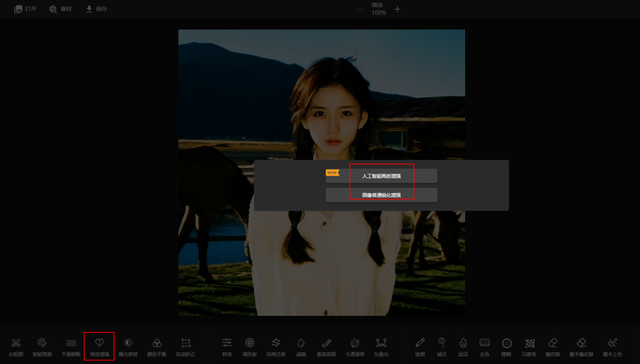
2、jpgHD
一个老照片无损修复在线平台,利用人工智能 AI 超分模型和深度学习技术可实现老照片上色、魔法动态照片等多种处理,界面简洁明了,并且无需注册登录。
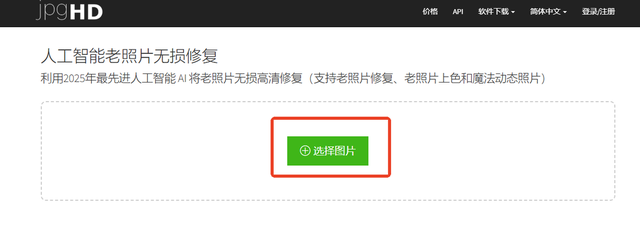
打开后选择图片导入,接着点击图片下方的“开始”,在弹出的“任务配置”窗口可设置图片类型和修复方式,确定后按下“开始”,完成后下载就能保存了。

以上就是今天的全部内容分享了,记得点赞转发哦~
